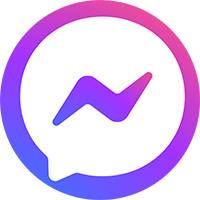Laptop Dell là một trong những thương hiệu nổi tiếng và được ưa chuộng nhờ độ bền cao, hiệu suất ổn định. Tuy nhiên, trong quá trình sử dụng, không ít người dùng gặp phải lỗi nháy đèn cam trắng và không lên hình, gây lo lắng. Dưới đây là những thông tin hữu ích để nhận biết và khắc phục lỗi này.
Nguyên nhân gây lỗi nháy đèn cam trắng, không lên hình
- Pin yếu hoặc lỗi pin
- Đèn cam trắng thường báo hiệu vấn đề liên quan đến nguồn pin, như pin yếu, chai pin hoặc không tương thích.
- Nếu pin gặp vấn đề, laptop có thể không khởi động hoặc không lên hình.
- RAM bị lỗi hoặc không nhận RAM
- Lỗi RAM khiến laptop không thể xử lý dữ liệu và khởi động màn hình.
- Nháy đèn cam trắng cũng là dấu hiệu báo lỗi phần cứng, đặc biệt liên quan đến RAM.
- Lỗi bo mạch chủ (mainboard)
- Bo mạch chủ là phần cốt lõi kết nối và điều khiển toàn bộ thiết bị. Nếu mainboard gặp sự cố, đèn LED sẽ nháy để báo lỗi.
- Card đồ họa hoặc chipset lỗi
- Laptop Dell có thể không lên hình nếu card đồ họa hoặc chipset bị lỗi, đặc biệt khi sử dụng cho các tác vụ nặng như đồ họa hoặc chơi game.
- Hệ điều hành hoặc phần mềm xung đột
Nếu laptop không khởi động lên hình nhưng đèn báo hiệu vẫn sáng, vấn đề có thể do hệ điều hành hoặc driver bị lỗi.
Bảng mã Code đèn báo laptop nhấp nháy trên laptop Dell mới nhất 2025
| Trình tự nháy đèn | Lỗi | Mô tả lỗi |
| 2,1 | CPU | Possible CPU Failure |
| 2,2 | System board: BIOS | Lỗi bo mạch chủ (bao gồm lỗi BIOS hoặc lỗi ROM). |
| 2,3 | RAM | Không nhận RAM, không phát hiện bộ nhớ RAM |
| 2,4 | RAM | RAM bị lỗi |
| 2,5 | RAM | RAM không hợp lệ |
| 2,6 | System board: Chipset | Lỗi chipset |
| 2,7 | LCD | Lỗi màn hình hoặc cáp màn hình |
| 3,1 | Lỗi nguồn RTC | Lỗi pin CMOS |
| 3,2 | PCI/Video | Lỗi PCI hoặc lỗi card/chip |
| 3,3 | Phục hồi BIOS 1 | Không tìm thấy hình ảnh khôi phục (Recovery Image) |
| 3,4 | Phục hồi BIOS 2 | Đã tìm thấy hình ảnh khôi phục nhưng không hợp lệ |
| 3,5 | Lỗi Power Rail | EC ran into power sequencing failure |
| 3,6 | SBIOS Flash Corruption | Flash Corruption detected by SBIOS |
| 3,7 | Lỗi ME | Timeout waiting on ME to reply to HECI message |
Cách kiểm tra và khắc phục lỗi
1. Kiểm tra nguồn điện và pin
- Thực hiện:
- Rút sạc và tháo pin khỏi laptop (nếu là pin rời).
- Kết nối sạc trực tiếp mà không sử dụng pin và bật laptop.
- Kết quả:
- Nếu laptop hoạt động bình thường, nguyên nhân nằm ở pin.
- Thay pin mới nếu cần.
2. Kiểm tra RAM
- Thực hiện:
- Tắt máy và tháo RAM ra khỏi khe cắm.
- Dùng khăn mềm và cồn isopropyl để vệ sinh chân RAM.
- Lắp lại RAM cẩn thận hoặc thử thay thế bằng RAM khác.
- Lưu ý: Nếu laptop có 2 thanh RAM, thử cắm lần lượt từng thanh để xác định thanh nào lỗi.
3. Kiểm tra bo mạch chủ
- Thực hiện:
- Nếu sau khi kiểm tra pin và RAM, lỗi vẫn xảy ra, khả năng cao mainboard có vấn đề.
- Mang máy đến trung tâm bảo hành hoặc kỹ thuật viên chuyên nghiệp để kiểm tra.
4. Khôi phục hệ điều hành
- Thực hiện:
- Dùng USB boot để khôi phục hoặc cài đặt lại hệ điều hành.
- Cập nhật driver mới nhất từ trang chủ Dell.
- Lưu ý: Nên sao lưu dữ liệu quan trọng trước khi thực hiện.
5. Kiểm tra card đồ họa
- Thực hiện:
- Nếu laptop không lên hình nhưng vẫn khởi động, thử kết nối laptop với màn hình rời qua cổng HDMI hoặc VGA.
- Nếu màn hình ngoài hiển thị, nguyên nhân có thể do màn hình laptop hoặc card đồ họa.

Khi nào nên mang máy đến trung tâm sửa chữa?
Nếu đã thử các bước trên nhưng laptop vẫn không khởi động bình thường, hãy mang máy đến trung tâm bảo hành hoặc sửa chữa uy tín. Các trung tâm này có thiết bị và công cụ để xác định lỗi chính xác.
Phòng tránh lỗi nháy đèn cam trắng và không lên hình
- Bảo dưỡng định kỳ: Kiểm tra và vệ sinh laptop ít nhất 6 tháng/lần.
- Sử dụng sạc và linh kiện chính hãng: Đảm bảo nguồn điện ổn định.
- Tránh quá tải nhiệt: Sử dụng đế tản nhiệt hoặc đặt máy ở nơi thoáng mát.
- Cập nhật phần mềm: Luôn giữ cho hệ điều hành và driver ở phiên bản mới nhất.
Kết luận:
Lỗi nháy đèn cam trắng, không lên hình trên laptop Dell là vấn đề phổ biến nhưng có thể khắc phục bằng cách kiểm tra pin, RAM, hoặc phần cứng liên quan. Nếu gặp khó khăn, hãy liên hệ với kỹ thuật viên để được hỗ trợ nhanh chóng.
Bài viết bên trên Laptop Sale đã giới thiệu đến các bạn bảng mã Code nháy đèn cam trắng, không lên hình trên laptop Dell. Hy vọng những thông tin này sẽ giúp bạn dễ dàng xác định lỗi phần cứng laptop để có thể tự sửa tại nhà, hoặc yên tâm hơn khi mang đi sửa ở ngoài nhé.